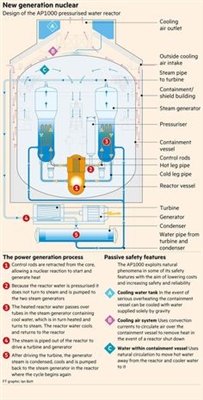Stundum þarftu að geta ekki aðeins sett upp forrit heldur einnig fjarlægt þau. Í þessu sambandi eru torrent viðskiptavinir engin undantekning. Ástæðurnar fyrir flutningi geta verið aðrar: röng uppsetning, löngun til að skipta yfir í virkara forrit osfrv. Við skulum líta á hvernig á að fjarlægja straumur með því að nota dæmið um vinsælasta viðskiptavininn í þessu samnýtingarneti - uTorrent.
Sæktu uTorrent hugbúnað
Fjarlægir forrit með innbyggðu Windows verkfærum
Til að fjarlægja uTorrent, eins og öll önnur forrit, verður þú fyrst að ganga úr skugga um að forritið sé ekki í gangi í bakgrunni. Í þessu skyni skaltu ræsa Task Manager með því að ýta á takkasamsetninguna „Ctrl + Shift + Esc“. Við raða ferlunum í stafrófsröð og leitum að uTorrent ferlinu. Ef við finnum það ekki, getum við strax haldið áfram að fjarlægja málsmeðferðina. Ef ferlið er enn greint, þá klárum við það.

Síðan ættirðu að fara í hlutann „Uninstall program“ í stjórnborðinu á Windows stýrikerfinu. Eftir það, meðal margra annarra forrita á listanum, þarftu að finna uTorrent forritið. Veldu það og smelltu á hnappinn „Eyða“.

Sjósetningarforrit forritsins er hleypt af stokkunum. Hann leggur til að þú veljir einn af tveimur valmöguleikum fyrir fjarlægingu: með því að fjarlægja forritastillingarnar að fullu eða varðveita þær á tölvunni. Fyrsti valkosturinn hentar í þessum tilvikum ef þú vilt breyta straumur viðskiptavinur eða jafnvel hætta að hala niður straumum. Seinni valkosturinn hentar ef þú þarft bara að setja forritið upp aftur í nýrri útgáfu. Í þessu tilfelli verða allar fyrri stillingar vistaðar í enduruppsettu forritinu.

Eftir að þú hefur ákveðið að fjarlægja aðferðina skaltu smella á hnappinn „Eyða“. Flutningsferlið fer fram næstum samstundis í bakgrunni. Ekki einu sinni framvinduglugginn til að fjarlægja forritið birtist. Reyndar er fjarlæging mjög hröð. Þú getur gengið úr skugga um að því sé lokið annað hvort með fjarveru uTorrent flýtileiðarinnar á skjáborðinu, eða með því að þetta forrit er ekki til á lista yfir forrit sem eru í „Uninstall program“ hlutanum á Control Panel.
Flutningur fyrir veitur þriðja aðila
Hins vegar er innbyggða uTorrent uninstaller ekki alltaf fær um að fjarlægja forrit sporlaust. Stundum eru leifar skrár og möppur eftir. Til að tryggja að forritið sé fullkomlega fjarlægt er mælt með því að nota sérstakar tól frá þriðja aðila til að fjarlægja forrit alveg. Ein besta tólið er Uninstall Tool.
Eftir að Uninstall Tool hefur byrjað opnast gluggi þar sem er listi yfir forrit sett upp á tölvunni. Við leitum að uTorrent forritinu á listanum, veldu það og smelltu á hnappinn „Uninstall“.

Innbyggður í settur af uTorrent forritinu opnast. Næst er forritið fjarlægt á sama hátt og á venjulegan hátt. Eftir að fjarlægja málsmeðferðina birtist glugginn Uninstall Tool, þar sem lagt er til að skanna tölvuna fyrir tilvist leifar skráa af uTorrent forritinu.

Skannunarferlið tekur innan við mínútu.

Niðurstöður skanna sýna hvort forritið hefur alveg verið fjarlægt eða hvort það eru leifar skrár. Ef það er í boði býður Uninstall Tool forritið upp á að fjarlægja alveg. Smelltu á hnappinn „Eyða“ og tólið fjarlægir afgangsskrárnar alveg.

Vinsamlegast hafðu í huga að geta til að eyða afgangsskrám og möppum er aðeins tiltæk í greiddri útgáfu af Uninstall Tool.
Lestu einnig: forrit til að hlaða niður straumum
Eins og þú sérð er það alls enginn vandi að fjarlægja uTorrent forritið. Ferlið við að fjarlægja það er miklu einfaldara en að fjarlægja mörg önnur forrit.